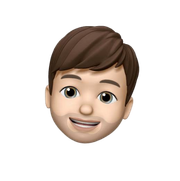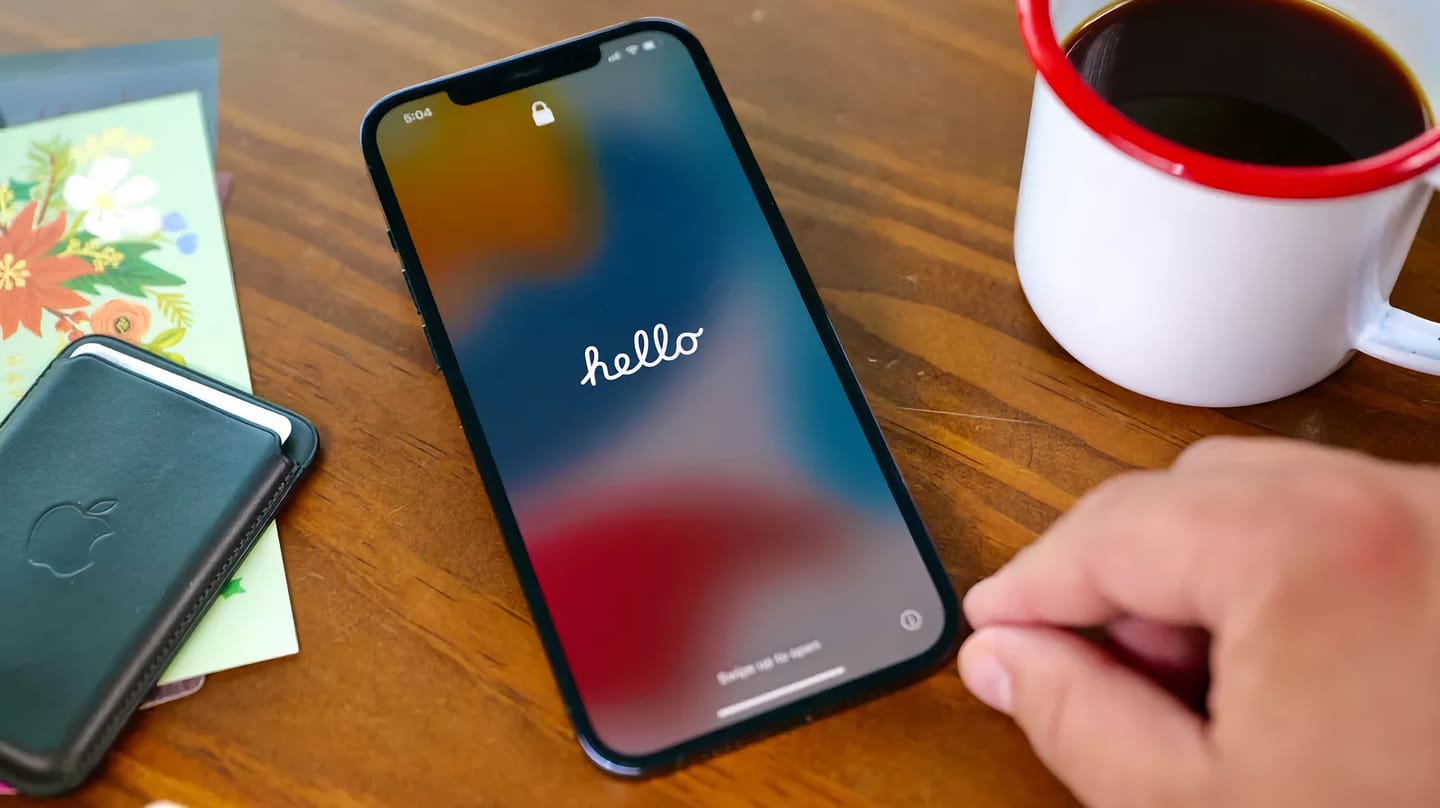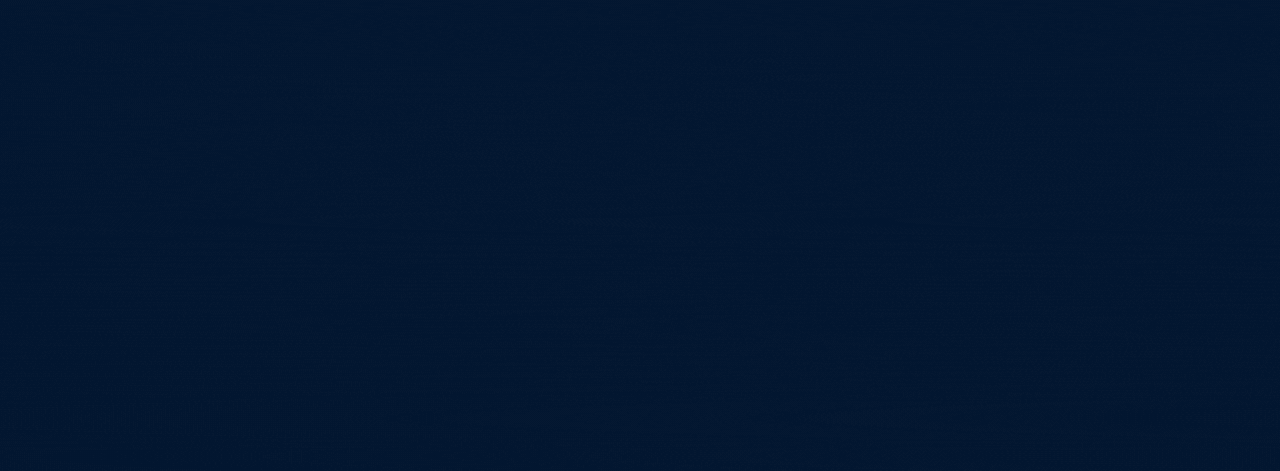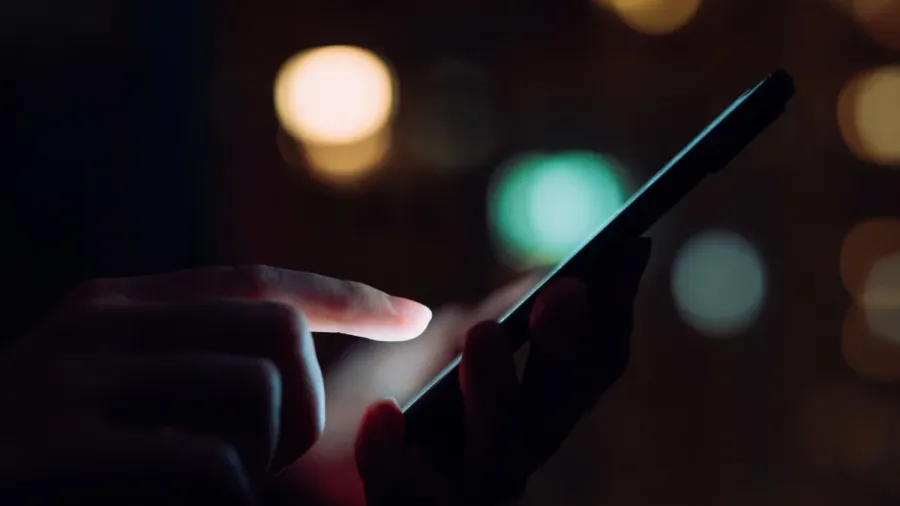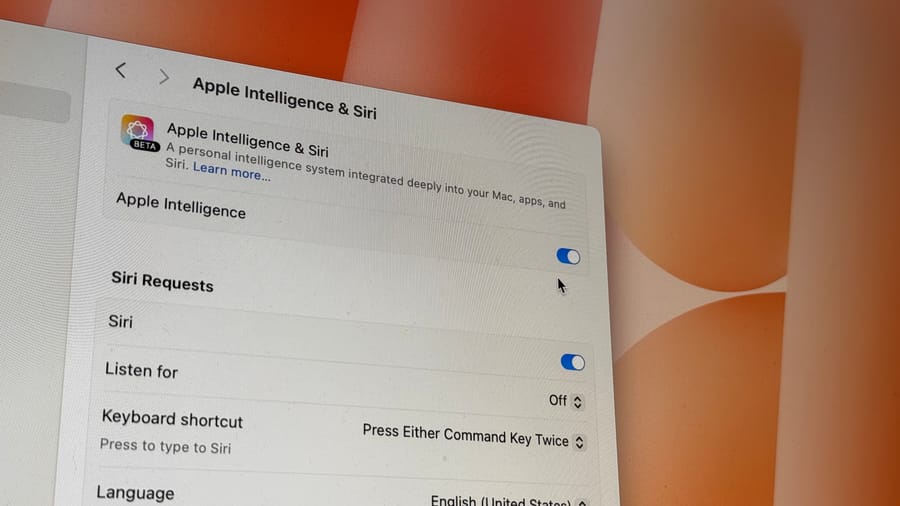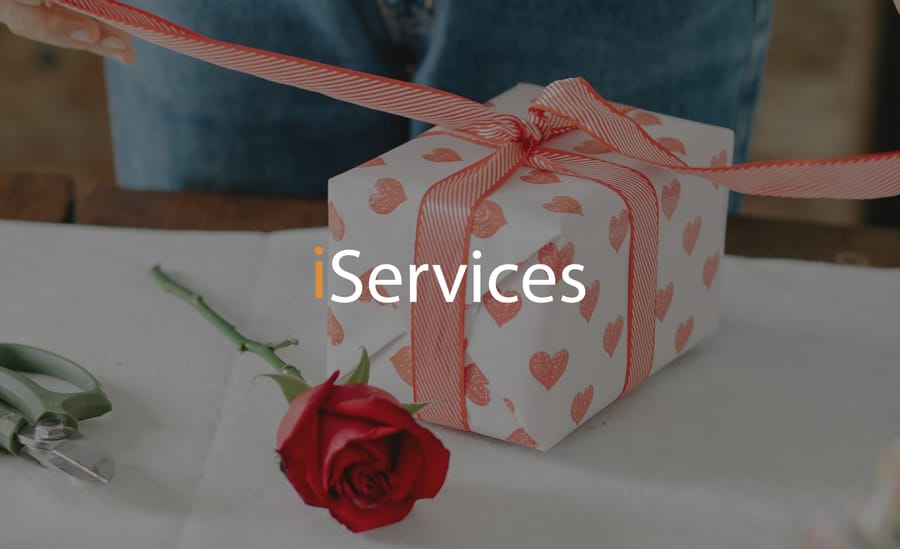Quando queremos dar uma nova vida aos nossos dispositivos Apple, há que tomar algumas medidas para garantir que todos os dados são apagados dos aparelhos. O iPhone e o iPad não são exceção. Quer estejas a vendê-los ou a começar do zero, existem muitas razões para que queiras repor as definições de fábrica. Neste artigo, iremos ajudar-te a apagares todos os dados do teu iDevice.
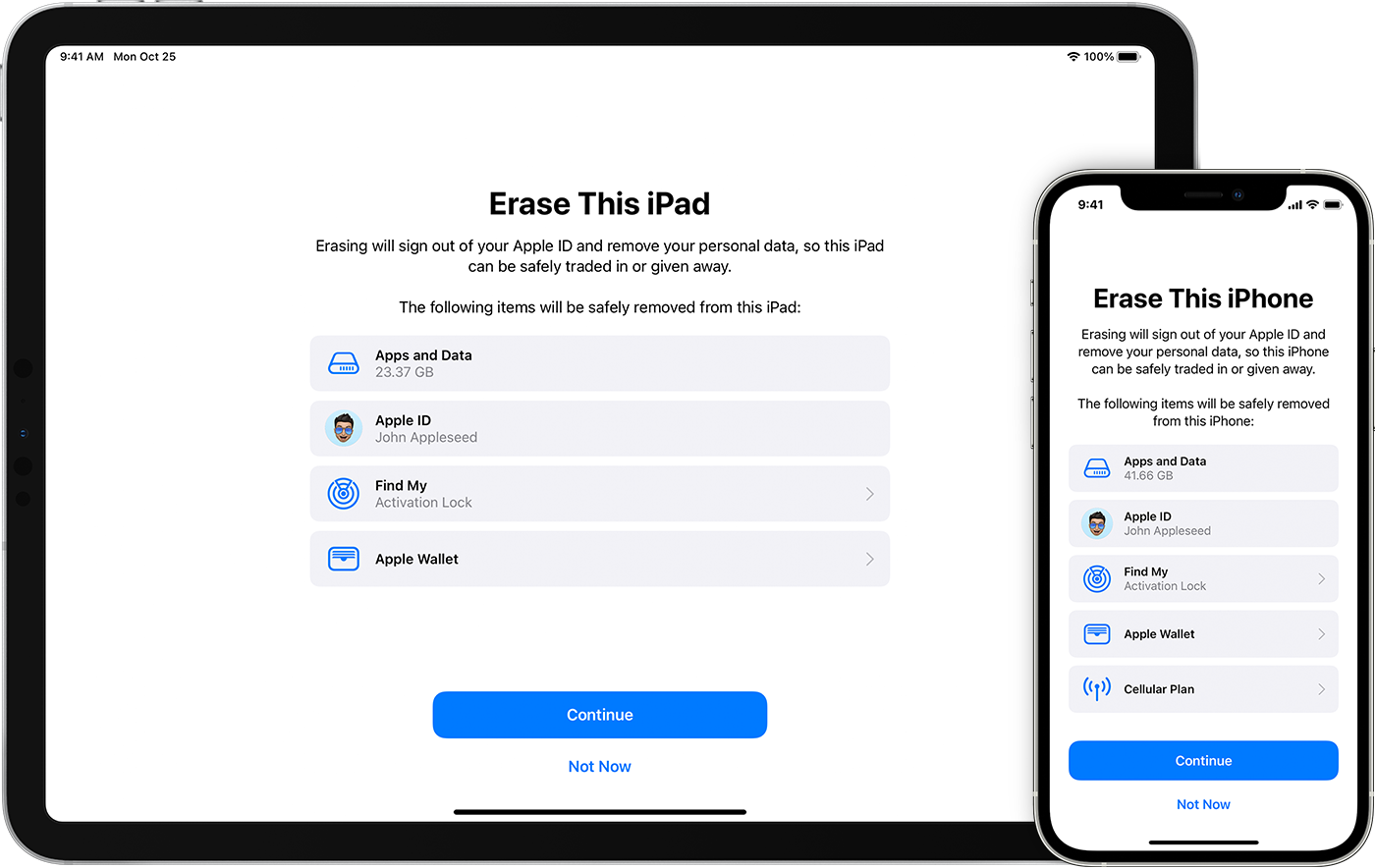
Antes de iniciares, deves ter em consideração que tens que estar ligado a uma rede Wi-Fi ou Celular se tiveres a funcionalidade Find My iPhone ou iPad ativada, assim como saberes o teu Apple ID e respectiva palavra-passe. Deves também efetuar o backup do teu dispositivo antes de repores as definições de origem, já que não terás depois a possibilidade de recuperar nenhum dos dados armazenados. Para efetuares o backup deverás aceder a Definições > Nome > iCloud > Cópia em iCloud.
Tomadas estas notas iniciais, vamos então percorrer passo a passo como apagar os dados do iPhone ou iPad e repor as definições de fábrica.
Vamos então percorrer passo a passo:
- Vai até à app das Definições e clica em Geral;
- Desliza até ao fundo da página, onde vais encontrar o botão Transferir ou repor o iPad;
- Clica em Apagar conteúdo e definições. Irá aparecer-te um ecrã a indicar-te todos os dados que serão apagados do iPad, nomeadamente as definições do ID Apple e iCloud, aplicações e dados gerais, cartões bancários associados ao Apple Pay e ainda removido o bloqueio de ativação do Find My;
- Depois terás de adicionar o código do iPad e o código do Tempo de Ecrã (caso tenhas ativo o recurso Tempo de Ecrã);
- Introduz a password do teu Apple ID e clica em Desativar e depois no popup confirma a ação de Apagar iPad.
Tem em atenção que este processo poderá demorar alguns minutos até estar completo. Ao completares estes passos, deverás ver a janela de boas vindas do software, tal como aquando da primeira configuração do dispositivo. Neste ponto, todos os dados armazenados no mesmo encontram-se apagados e tens o dispositivo pronto para vender, configurar do zero ou restaurar a partir de uma cópia de backup.
Achas este artigo útil? Já passaste por esta experiência? Partilha connosco na secção de comentários.